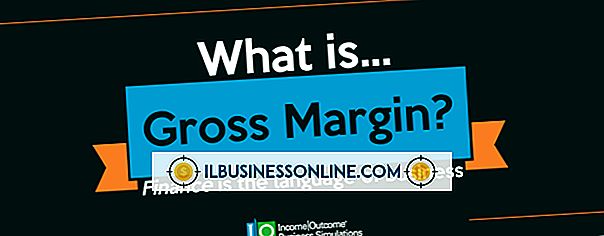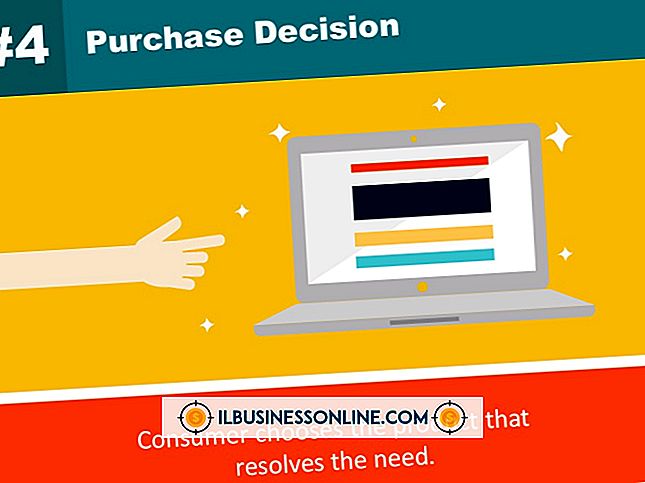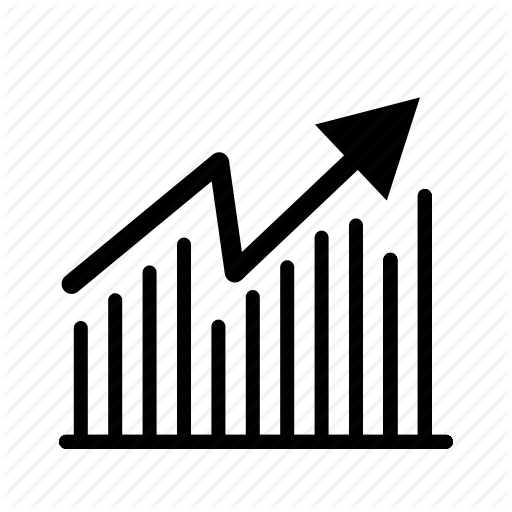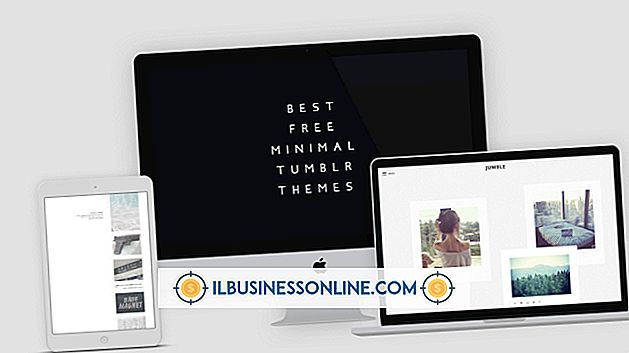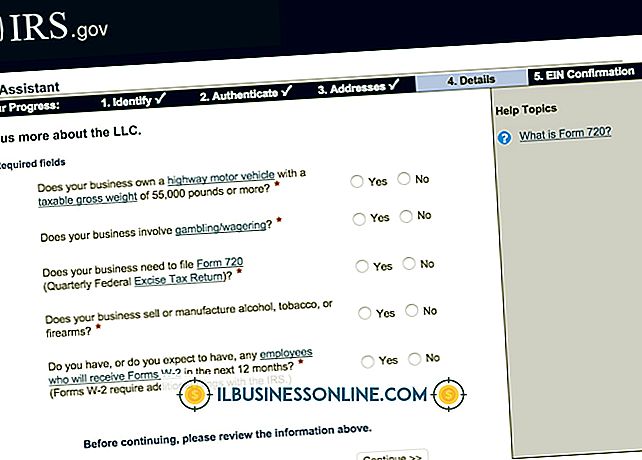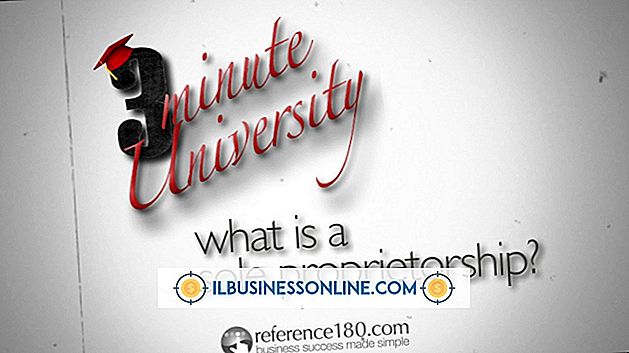So verwenden Sie die Gruppierung in Crystal Reports

Mit SAP Crystal Reports können Sie die in Ihren verschiedenen Datenbanken gespeicherten Informationen integrieren, um angepasste Berichte zu erstellen. Die Gruppierungsfunktion der Software bietet die zusätzliche Flexibilität, die viele Unternehmen benötigen, um ihre Berichtsanforderungen zu erfüllen. Durch das Trennen Ihrer Daten in Gruppen können Sie häufig die Informationen, die Sie mit Kunden und Mitarbeitern teilen, fokussieren, wodurch der Bericht informativer und lesbarer wird.
Erstellen Sie Standardgruppen
1
Klicken Sie auf das Menü "Einfügen" und wählen Sie "Gruppe", um das Dialogfeld "Gruppe einfügen" zu öffnen.
2
Wählen Sie das gewünschte Feld aus der ersten Dropdown-Liste des auf dem Bildschirm angezeigten Dialogfelds aus. Um beispielsweise Ihren Bericht nach Kundenregion zu gruppieren, wählen Sie in der Dropdown-Liste „Region“ aus.
3.
Wählen Sie aus den verfügbaren Optionen im zweiten Dropdown-Menü aus, wie die Gruppe innerhalb des Berichts sortiert werden soll. Wählen Sie beispielsweise „In aufsteigender Reihenfolge“, um die Gruppe alphabetisch aufsteigend zu sortieren.
4
Klicken Sie auf "OK". Das Dialogfeld wird geschlossen und Sie kehren zur Entwurfsansicht Ihres Berichts zurück.
5
Klicken Sie auf „Vorschau“, um den Bericht anzuzeigen.
Erstellen Sie benutzerdefinierte Gruppen
1
Klicken Sie auf das Menü "Einfügen" und wählen Sie "Gruppe", um das Dialogfeld "Gruppe einfügen" zu öffnen.
2
Wählen Sie das gewünschte Feld aus der ersten Dropdown-Liste auf der Registerkarte "Allgemein" aus. Um beispielsweise Ihren Bericht nach Kundenregion zu gruppieren, wählen Sie in der Dropdown-Liste „Region“ aus.
3.
Wählen Sie "In angegebener Reihenfolge" aus den verfügbaren Sortieroptionen aus der zweiten Dropdown-Liste.
4
Geben Sie den Namen der Gruppe in das Feld "Named Group" auf der Registerkarte "Angegebene Reihenfolge" ein. Um beispielsweise Kunden nach Landkreisen zu gruppieren, wenn kein bestimmtes Landkreisfeld vorhanden ist, erstellen Sie eine benutzerdefinierte Gruppe für „Landkreis“.
5
Klicken Sie auf "Neu", um das Dialogfeld "Benannte Gruppe definieren" zu öffnen.
6
Definieren Sie Ihre Gruppe, indem Sie die gewünschten Eigenschaften aus den Dropdown-Optionen auswählen, die im Dialogfeld angezeigt werden. Klicken Sie auf "Neu", wenn Sie zusätzliche Datenkriterien für Ihre Gruppe hinzufügen möchten. Klicken Sie anschließend auf "OK". Wiederholen Sie diesen Vorgang für jede benutzerdefinierte Gruppe, die Sie erstellen möchten.
7.
Geben Sie an, wie Sie die nicht gruppierten Daten im Bericht organisieren möchten. Verwenden Sie dazu die Optionen auf der Registerkarte "Weitere". Klicken Sie anschließend auf "OK", um das Dialogfeld Gruppe einfügen zu schließen.
8
Klicken Sie auf „Vorschau“, um den Bericht anzuzeigen.
Spitze
- Blenden Sie den Namen einer Gruppenkopfzeile aus, indem Sie auf die Kopfzeile doppelklicken und dann auf "Formatfeld" klicken, gefolgt von "Unterdrücken".